Hogyan lehet engedélyezni a bluetooth laptop a különböző Windows-verziók
Laptopok felszerelt Bluetooth, az értékesítése, mint általában, a némító adapter „Blue Tooth”: minden esetben, hogy ne veszélyeztesse a készüléken tárolt információkat. A gyártók úgy vélik, hogy maga a felhasználó képes lesz kapcsolja be, amikor szükség van rá. És ha nem?

Munkájának megkönnyítése, a Bluetooth-gyártók telepített laptopok tulajdonosi közművek. Ha igen, úgy a probléma leegyszerűsödik, de mi van, ha nincs ilyen segédprogram, vagy nem érti meg? Ma már van egy történet, hogyan kell bekapcsolni a Bluetooth-t a laptop Windows-eszközök és maga a berendezés használata nélkül a harmadik féltől származó alkalmazások.
Függetlenül attól, hogy a „fiú” És ott?
Az első dolog, amit meg kell győződnie arról, mielőtt tartalmazza a „blue tooth”, ez az ő jelenlétében. Jelenlét a laptop burkolat gombok ki- / bekapcsoló - nem mindig jelenti azt, hogy az adapter valójában létre. Berendezések gyártói gyakran jelzik a termékek leírását, amely képes megváltoztatni a csomagolás saját belátása szerint, például, hogy csökkentse a költségeit. A Bluetooth hiányzik-adapter nem befolyásolja az „élő” laptop, így is nagyon jól menteni.
Annak kiderítésére, hogy a telefon Bluetooth modult, akkor nem kell szétszedni semmit. Elég megvizsgálni a címkéket a szervezet, valamint a csomagolás és a mellékelt dokumentációt. Tény, hogy az illesztő telepítve van, az azt jelzi jelenlétét technológia logó.
Itt látható a matricát a logó „kék fog” az alján a Toshiba Satellite U500:

Ha a címke nem igazán meghatározott, de a csomagolás nem áll rendelkezésre, keresse meg az információt a helyszínen a gyártó a laptop, vagy segítséget kérhet.
Hardver kapcsoló adapter
Ahhoz, hogy kitaláljuk, hogyan kell bekapcsolni a Bluetooth a laptop típusát, vessünk egy pillantást a billentyűzet, valamint az első és a test két oldalán. Egyes modellek használ egy kapcsolót - tudja azonosítani azt az ikon a logó „Blue Tooth”. Másrészt - kombinációja Fn és az egyik a funkcióbillentyűk (F1-F12). Pontosan meghatározni, hogy hol álljon, segítség kijelölése a billentyűzeten.
Egyes laptopok, mint például az MSI X460 DX, külön gombot, hogy aktiválja a bluetooth:
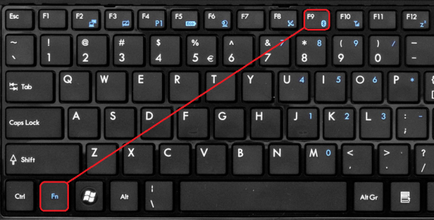
Másrészt, hogy a gyakrabban kombinálják a Wi-Fi:
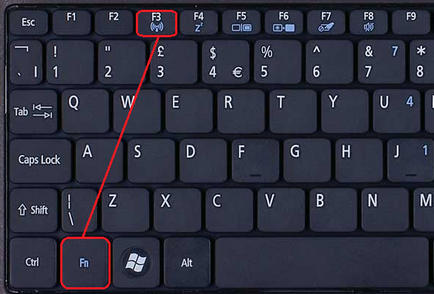
Az aktiválás után az adapter a test mutató „Blue Tooth” világítani kezd (ha van, így nem jön az összes eszköz).
illesztőprogram telepítése
Ha ezek után egy kemény viszont a Bluetooth még mindig nem működik, ellenőrizze, hogy a meghajtó telepítve. Nézd meg az Eszközkezelőben (eljutni oda, nyomja meg a Windows + R, írja be a karaktersorozatot a „Megnyitás” parancsot devmgmt.msc és kattintson az OK gombra). Keresse meg a bluetooth adapter: ez lehet a „Hálózati adapterek” lista „Bluetooth rádiók” vagy külön-külön.
Ha nincs jelölés mellett az adaptert a nyíl formájában, vagy egy fekete felkiáltójel egy sárga háromszög, akkor telepítve használatra kész. Ha egy nyíl - le van tiltva az operációs rendszerben. Bekapcsolásához nyissa meg a helyi menüt, és kattintson az „Enable”.
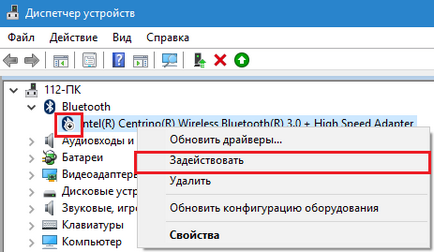
Sárga háromszög, kérdőjel vagy távollétében az eszközök listáját problémát jeleznek a vezető - ő nincs telepítve, illetve nem működik megfelelően. Menj a honlapján a laptop gyártók és töltse le a driver megfelelő operációs rendszert. Telepítse mint bármely más alkalmazás és indítsa újra a Windows.
A Bluetooth bekapcsolása az operációs rendszer és a csatlakoztatott eszközök
- Menj a Start, majd kattintson a „Eszközök és nyomtatók”.
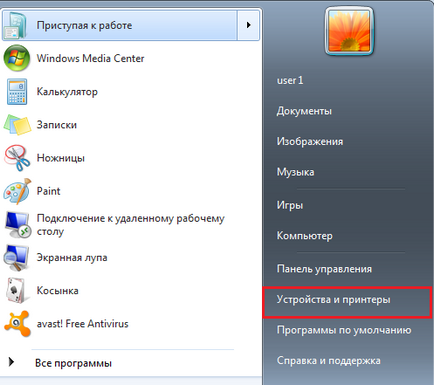
- A megnyíló ablakban után, megjeleníti az összes eszköz csatlakozik a számítógéphez, beleértve a bluetooth.
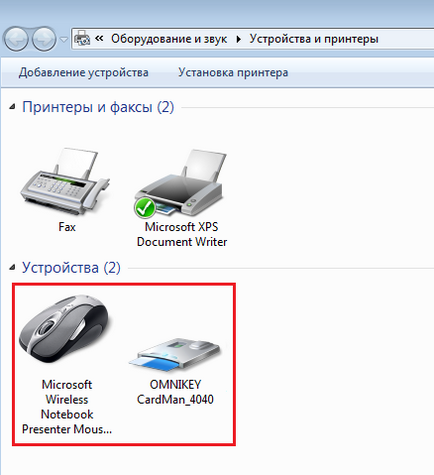
A windows 8.1
- Nyomja meg a gyorsbillentyűk Windows + C, hogy megnyitja a sidebar csoda gombokat. Kattintson a „Beállítások”.
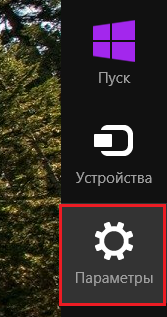
- Következő Kattintson a „Change PC beállítások”.
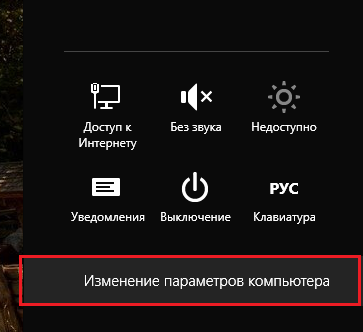
- Válasszon a listából «Bluetooth», és a jobb oldalon az ablak, mozgassa a csúszkát az ON.
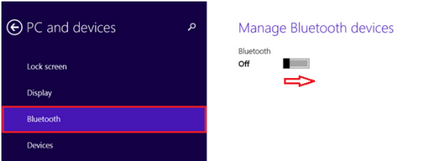
A windows 10
- Menj a „Start” és a futtatás „Beállítások”.
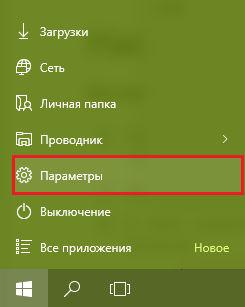
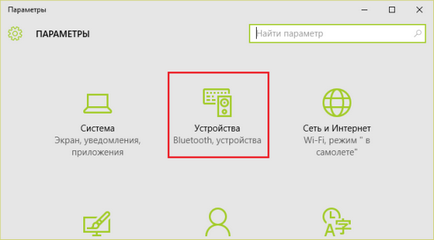
- Válassza ki a „Bluetooth” és a csúszkát a „Be” állásba.
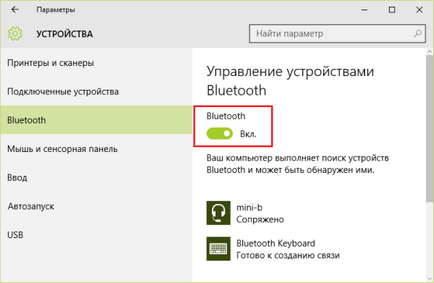
Az összes Windows-verziók
Miután aktiválta a „kék fog” adapter jelenik meg a Hálózati kapcsolatok mappában. Jelentkezzen be keresztül a helyi menüben a „Start” gombra, vagy a „Hálózati központ”.
Kattintson a „jobb karját” a kapcsolat és válassza a „Enable”.
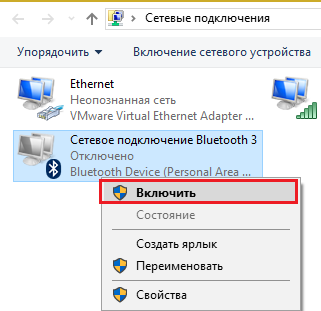
Azt is állítja be a számítógép láthatóvá válik más Bluetooth-kompatibilis eszközök, megjelenik a ikon a tálcán, és figyelmeztet, ha csatlakozik egy új eszközt. Nyissa meg a tulajdonságait a kapcsolatot, lépjen a „Bluetooth” és kattintson a „Beállítások”. Jelölje be a négyzeteket a terméket amire szüksége van, és a beállítások mentése az OK gombra kattintva.
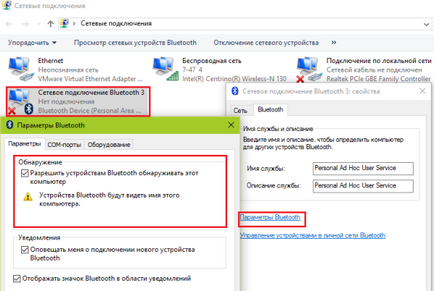
Miért Bluetooth nem működik?
Gondok vannak a dob és működtetése „kék fog” fordulhat elő az alábbi okok miatt:
- Nem vezető funkciógombok. Ha nemrég újratelepíteni a Windows, töltse le a gyártó honlapján, és telepítse a.
- Helytelen működés és a vezető kölcsönhatás. Hogy oldja meg ezt a problémát, először telepíteni az illesztőprogramot a chipset, majd - a Bluetooth-adapter.
- Kikapcsolja a Bluetooth támogatás. Ellenőrizze, hogy a rendszeren keresztül beépülő „Szolgáltatások”.
- Laptop közelébe az elektromágneses interferencia (tápkábelek, mikrohullámú sütő, és így tovább. P.). Próbáljon létrehozni egy kapcsolatot egy másik része a lakás.
- Lock csatlakozó megfelelően konfigurált Antivirus vagy más biztonsági programokat. Ellenőrizze a beállításokat.
- Zavarok az operációs rendszer, a tilalom a segítségével a helyi biztonsági politika, vírusfertőzés. Oldották meg a helyzetet, a legnagyobb - újratelepíteni az operációs rendszert.
- Mechanikus hiba vagy üzemzavar kapcsoló adapter - javítás, forduljon a szervizhez.
Jó szerencse, hogy csatlakozzon!